Page 1
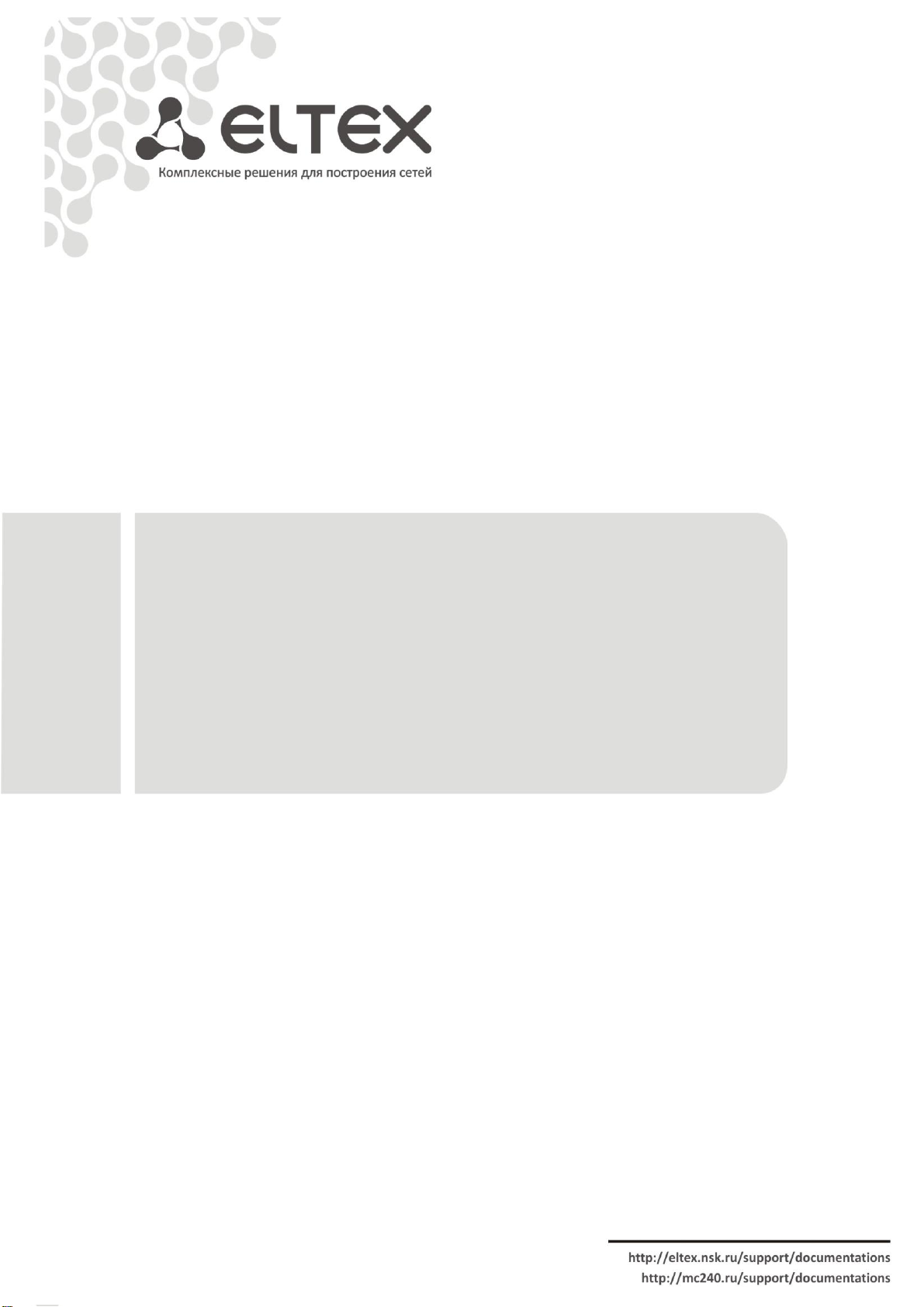
MXL2E
Руководство по эксплуатации, версия 1.3 (29.08.2011)
______________________________________
SHDSL-модемы
Page 2
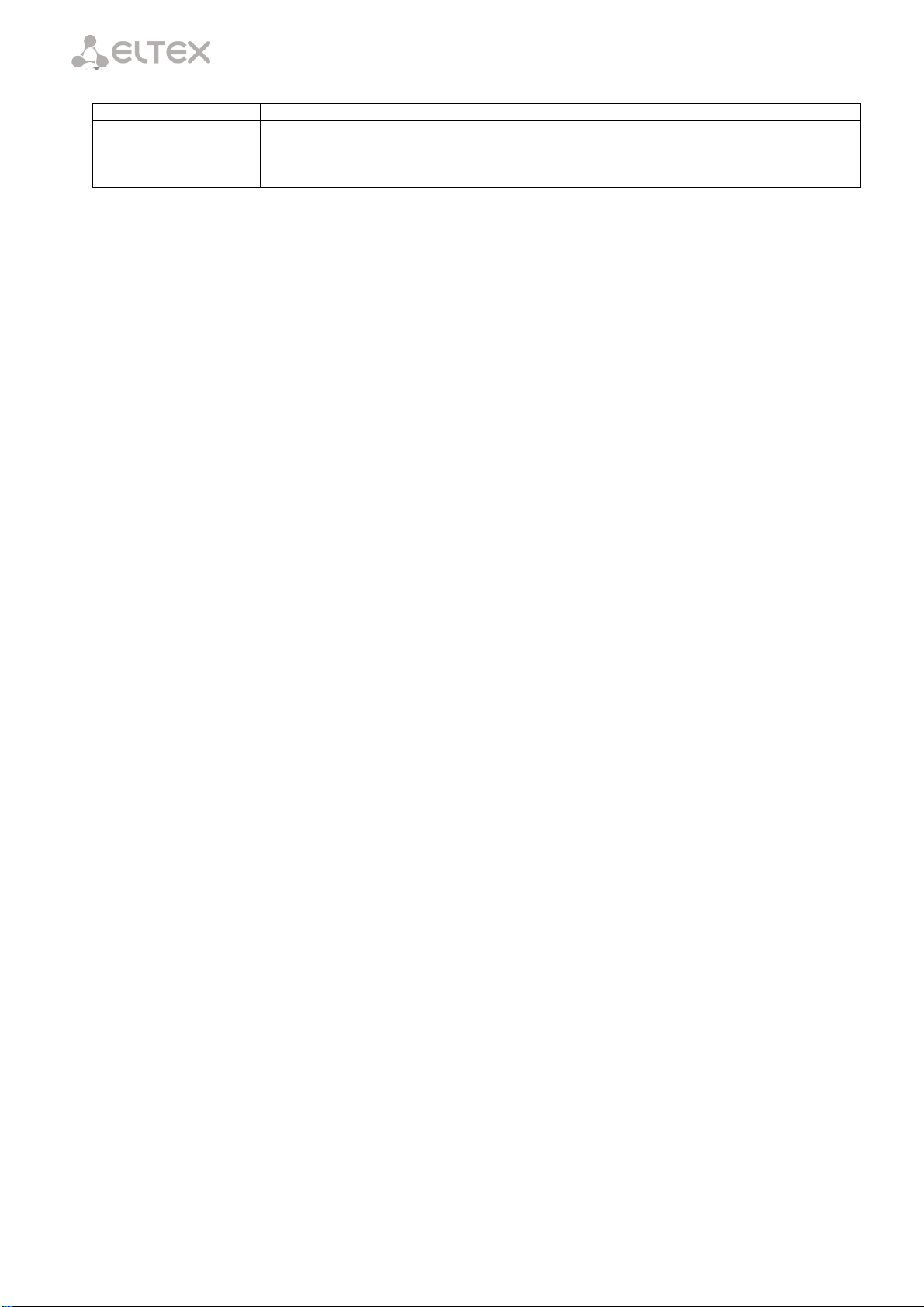
___________________________________________________________________________________
Версия документа
Дата выпуска
Содержание изменений
Версия 1.3
29.08.2011
Добавлен раздел 3.7 «Настройка параметров SNMP»
Версия 1.2
29.04.2011
Изменение в разделе: 3.3 Режим работы устройства
Версия 1.1
11.08.2010
Вторая публикация
Версия 1.0
10.06.2009
Первая публикация
___________________________________________________________________________________
2 SHDSL модем MXL2E
Page 3
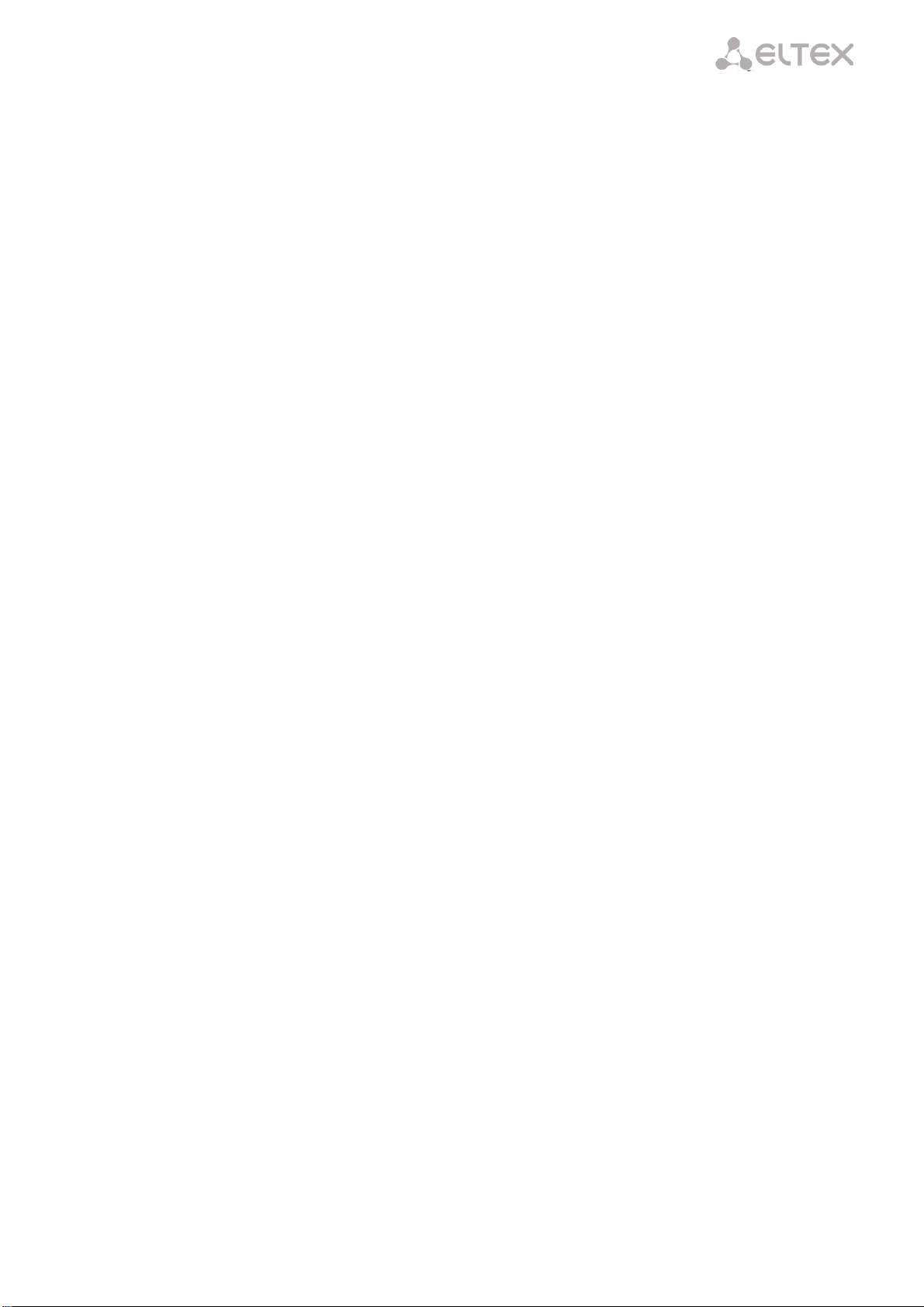
___________________________________________________________________________________
СОДЕРЖАНИЕ
1 ВВЕДЕНИЕ ............................................................................................................................................................... 4
2 ОПИСАНИЕ ИЗДЕЛИЯ ............................................................................................................................................ 5
2.1 Назначение ..................................................................................................................................................... 5
2.2 Структура и принцип работы изделия ......................................................................................................... 5
2.3 Основные технические параметры .............................................................................................................. 6
2.4 Конструктивное исполнение ......................................................................................................................... 7
2.5 Световая индикация ...................................................................................................................................... 8
2.6 Выбор режима дистанционного питания .................................................................................................... 9
2.7 Комплект поставки ......................................................................................................................................... 9
3 КОНФИГУРИРОВАНИЕ УСТРОЙСТВА .................................................................................................................. 10
3.1 Подключение ............................................................................................................................................... 10
3.2 Порядок конфигурирования ....................................................................................................................... 10
3.3 Режим работы устройства ........................................................................................................................... 11
3.4 Конфигурирование интерфейсов SHDSL .................................................................................................... 11
3.4.1 Конфигурирование в режиме CO (ведущий)...................................................................................... 11
3.4.2 Конфигурирование в режиме CPE (ведомый). ................................................................................... 12
3.5 Настройка дистанционного питания .......................................................................................................... 12
3.6 Конфигурирование коммутатора Ethernet ................................................................................................ 13
3.6.1 Конфигурирование портов .................................................................................................................. 13
3.6.2 Конфигурирование таблицы VLAN ...................................................................................................... 14
3.6.3 Конфигурирование таблицы приоритетов ......................................................................................... 15
3.7 Настройка параметров SNMP ..................................................................................................................... 16
4 МОНИТОРИНГ ...................................................................................................................................................... 17
4.1 Сведения об устройстве .............................................................................................................................. 17
4.2 Мониторинг каналов связи ......................................................................................................................... 17
4.3 Мониторинг производительности интерфейсов DSL ................................................................................ 19
4.4 Мониторинг дистанционного питания (DP status) .................................................................................... 20
4.5 Просмотр статистики работы коммутатора ............................................................................................... 20
5 ПРОГРАММНОЕ ОБЕСПЕЧЕНИЕ УСТРОЙСТВА ................................................................................................... 21
5.1 Обновление встроенного ПО устройства ................................................................................................... 21
5.2 Обновление встроенного ПО устройства с сервера tftp ........................................................................... 21
ПРИЛОЖЕНИЕ А. СБОРОЧНЫЙ ЧЕРТЕЖ ПЛАТЫ MXL2E ....................................................................................... 23
ПРИЛОЖЕНИЕ Б. НАЗНАЧЕНИЕ КОНТАКТОВ РАЗЪЕМОВ..................................................................................... 24
ПРИЛОЖЕНИЕ В. ЗАВИСИМОСТЬ СКОРОСТИ DSL СОЕДИНЕНИЯ ОТ ДЛИНЫ КАБЕЛЯ ...................................... 25
___________________________________________________________________________________
SHDSL модем MXL2E 3
Page 4
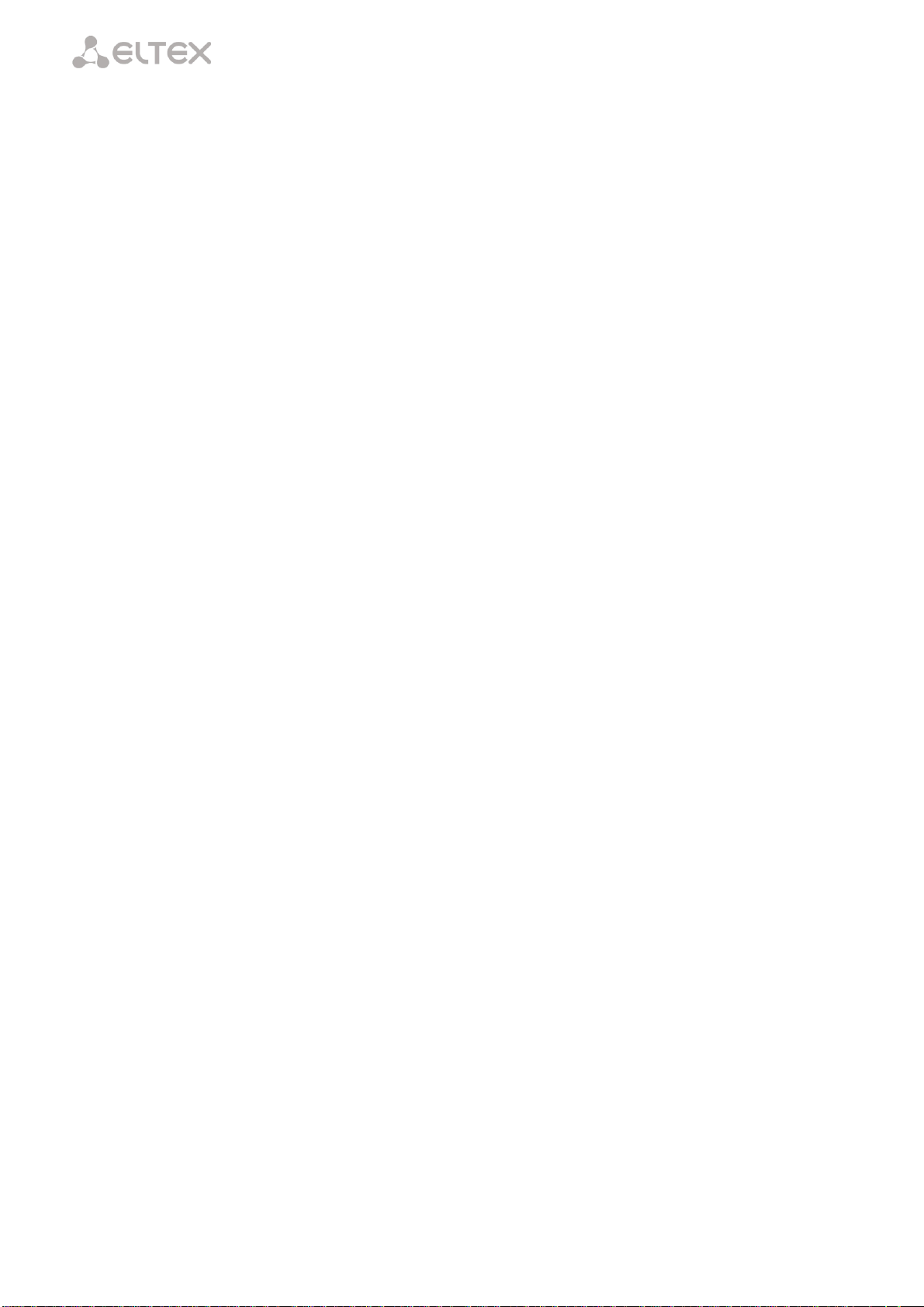
___________________________________________________________________________________
1 ВВЕДЕНИЕ
В настоящем руководстве изложены назначение, основные технические характеристики, правила
конфигурирования, мониторинга и смены программного обеспечения модемов MXL2Е, ориентированных
на организацию каналов передачи данных по проводным линиям связи с применением технологии
SHDSL.bis.
Модем может применяться с регенераторами линейного тракта и обеспечивает дистанционное
питание для них.
___________________________________________________________________________________
4 SHDSL модем MXL2E
Page 5
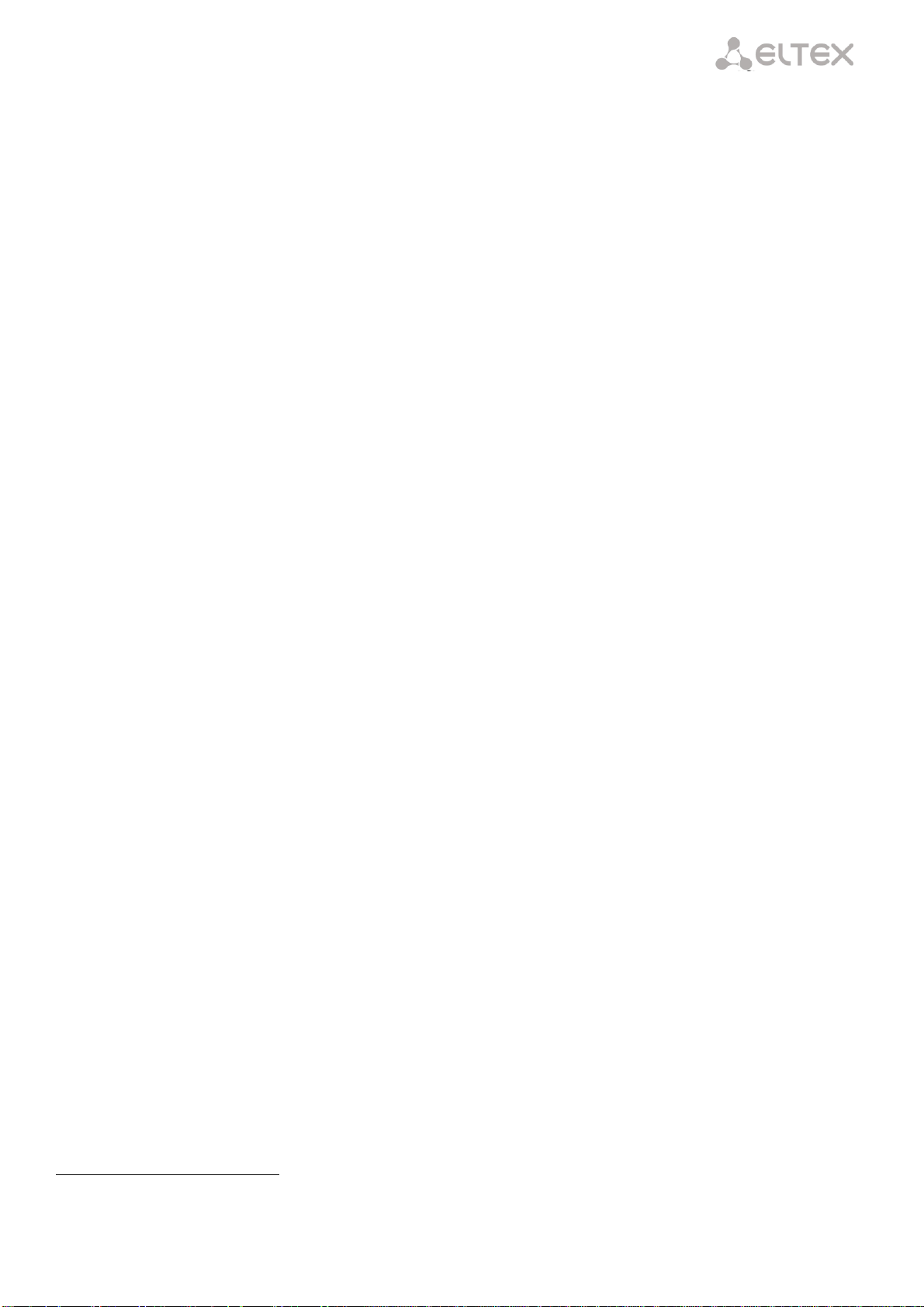
___________________________________________________________________________________
2 ОПИСАНИЕ ИЗДЕЛИЯ
2.1 Назначение
Модем MXL2E предназначен для использования в качестве оконечного устройства для организации
высокоскоростной передачи данных по двухпроводным физическим линиям и может применяться в
качестве оборудования сетевого и транспортного уровня.
Модем обеспечивает передачу кадров Ethernet с поддержкой агрегации до четырех потоков SHDSL
в единый канал передачи данных и может выполнять функции прозрачной передачи данных сети
Ethernet с поддержкой VLAN 802.1q.
Модем имеет источник дистанционного питания, который способен питать до шести регенераторов.
При двухстороннем питании возможно использование до двенадцати регенераторов1.
Возможности SHDSL модема MXL2E:
– передача данных Ethernet по SHDSL линии;
– количество интерфейсов G.SHDSL – 2/4;
– поддержка расширенного диапазона скоростей (превышает требования g.SHDSL.bis);
– количество портов 10BaseT/100BaseTX – 4;
– коммутатор второго уровня;
– поддержка VLAN 802.1q;
– дистанционное питание регенераторов в линии;
– защита линейного интерфейса по току и напряжению;
– конфигурирование и мониторинг через web-интерфейс.
2.2 Структура и принцип работы изделия
Функциональная схема модема представлена на рисунке 3.
Модем состоит из следующих функциональных узлов:
– DSL0..3 – интерфейсы SHDSL;
– PAF – устройство агрегации потоков данных;
– MCU – устройство управления;
– switch – управляемый Ethernet-коммутатор;
– УСО – узел связи с объектом;
– БП – блок питания устройства;
– ДП1, ДП2 – модули дистанционного питания.
1
Только в двухпарном режиме работы. При однопарном режиме работы количество питаемых с одной стороны
регенераторов сокращается до двух.
___________________________________________________________________________________
SHDSL модем MXL2E 5
Page 6
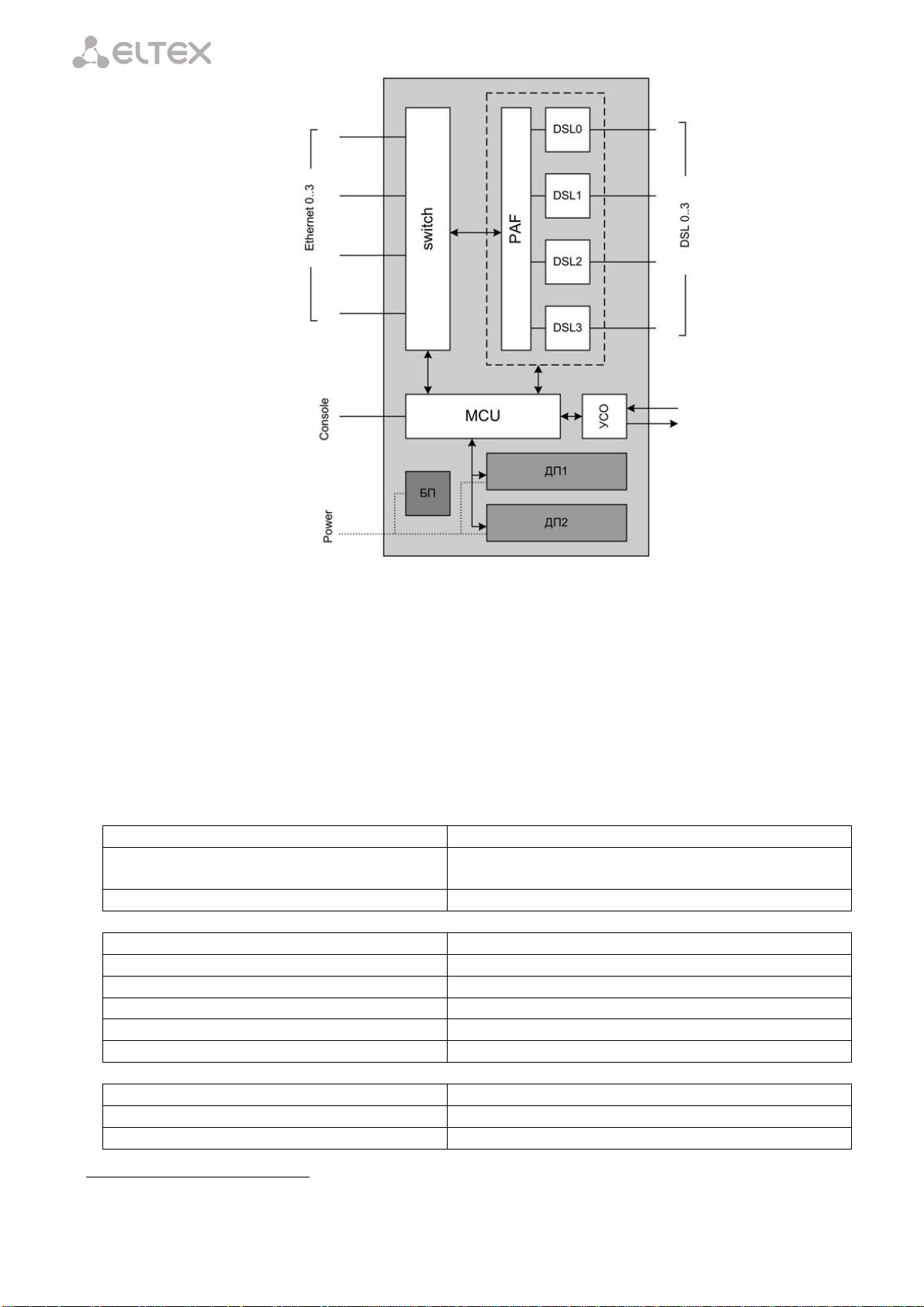
___________________________________________________________________________________
Параметры интерфейса DSL
Линейный код
TC-PAM 4/8/16/32/64/128
Диапазон скоростей связи по каждому
интерфейсу1
192-11392 кбит/сек
Шаг изменения скорости
64 кбит/секl;
Параметры Ethernet
Количество интерфейсов
4
Электрический разъем
RJ-45
Скорость передачи, Мбит/сек
автоопределение, 10/100, дуплекс/полудуплекс
Поддержка стандартов
10Base T/100Base TX
Емкость таблицы MAC-адресов
2048
Максимальное количество VLAN
64
Параметры дистанционного питания
Режим подачи питания
однопарный, двухпарный
Максимальное сопротивление шлейфа
1 кОм
Максимальное выходное напряжение
±300 В
Рисунок 3 – Функциональная схема
Количество интерфейсов DSL и источников дистанционного питания определяется на этапе заказа.
2.3 Основные технические параметры
Основные технические параметры модема приведены в таблице:
Таблица 1 – Основные технические параметры
1
Ориентировочные значения скорости DSL соединения в зависимости от длины кабеля приведены в приложении
В. Реальная скорость зависит от внешних факторов и качества кабеля.
___________________________________________________________________________________
6 SHDSL модем MXL2E
Page 7
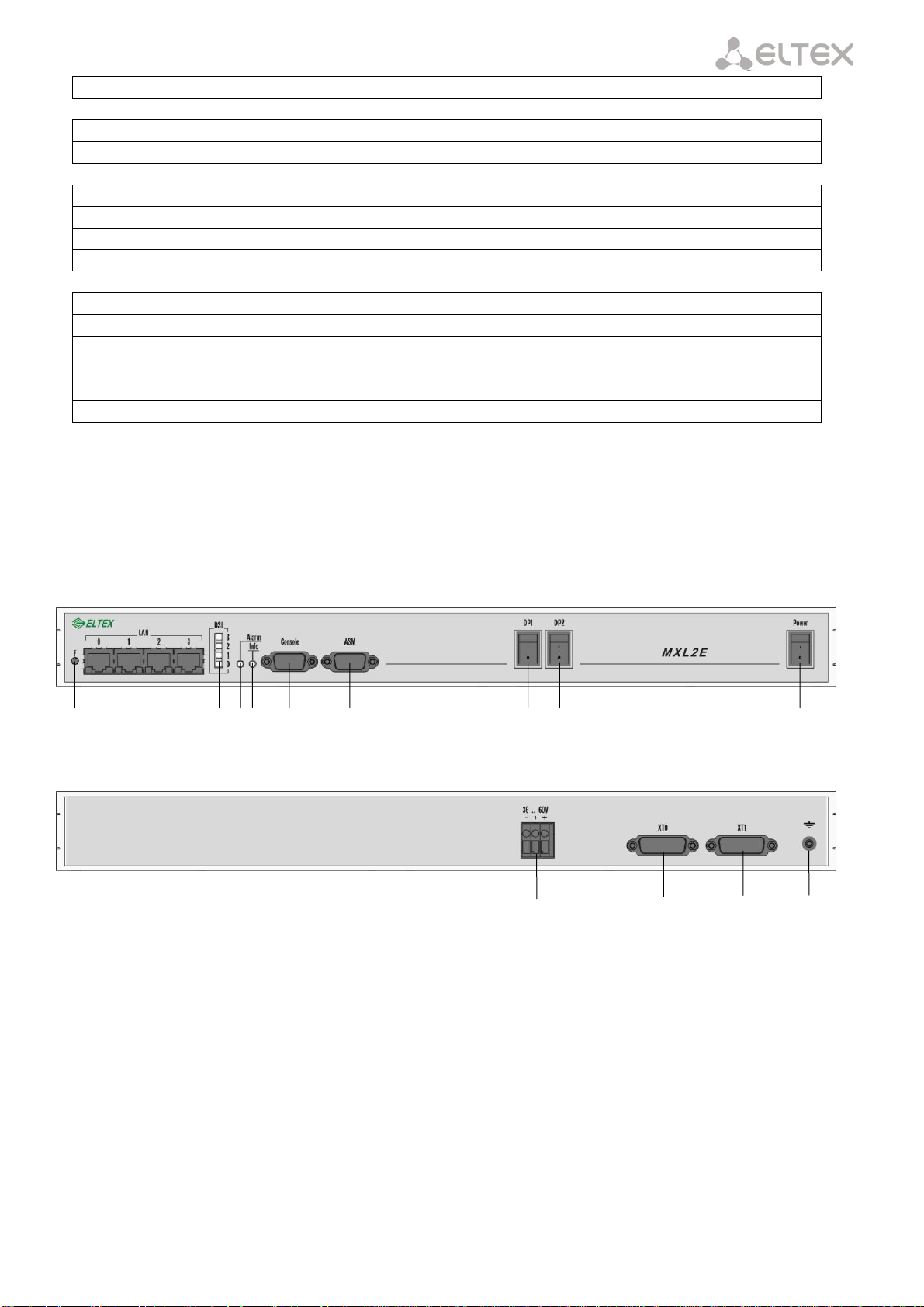
___________________________________________________________________________________
Максимальный ток
100мА
Входные параметры интерфейса связи с объектом
Максимальный входной ток
10мА
Максимальное входное напряжение
72В постоянного тока
Выходные параметры интерфейса связи с объектом
Максимальный коммутируемый ток
100мА
Максимальное коммутируемое напряжение
250 В постоянного или переменного тока
Максимальная коммутируемая мощность
0,25 Вт
Максимальное напряжение изоляции
1500 В
Общие параметры
Напряжение питания
минус (36 В…72 В) постоянного тока
Потребляемая мощность
не более 160 Вт, включая ДП
Рабочий диапазон температур
от +5 до +30°С
Относительная влажность
до 80%
Габариты
485x270x40 мм
Масса
Не более 2 кг.
1 2 3 4 5 6 7 8 8 9
10 11 12 13
2.4 Конструктивное исполнение
Модем MXL2Е выполнен в виде настольного изделия в металлическом корпусе с возможностью
установки в 19″ каркас.
Внешний вид передней и задней панелей устройства показан на рисунке 4:
Рисунок 4 – Внешний вид передней и задней панели MXL2E
Описание разъемов, индикаторов и органов управления передней и задней панели MXL2E
приведено в таблице 2.
___________________________________________________________________________________
SHDSL модем MXL2E 7
Page 8
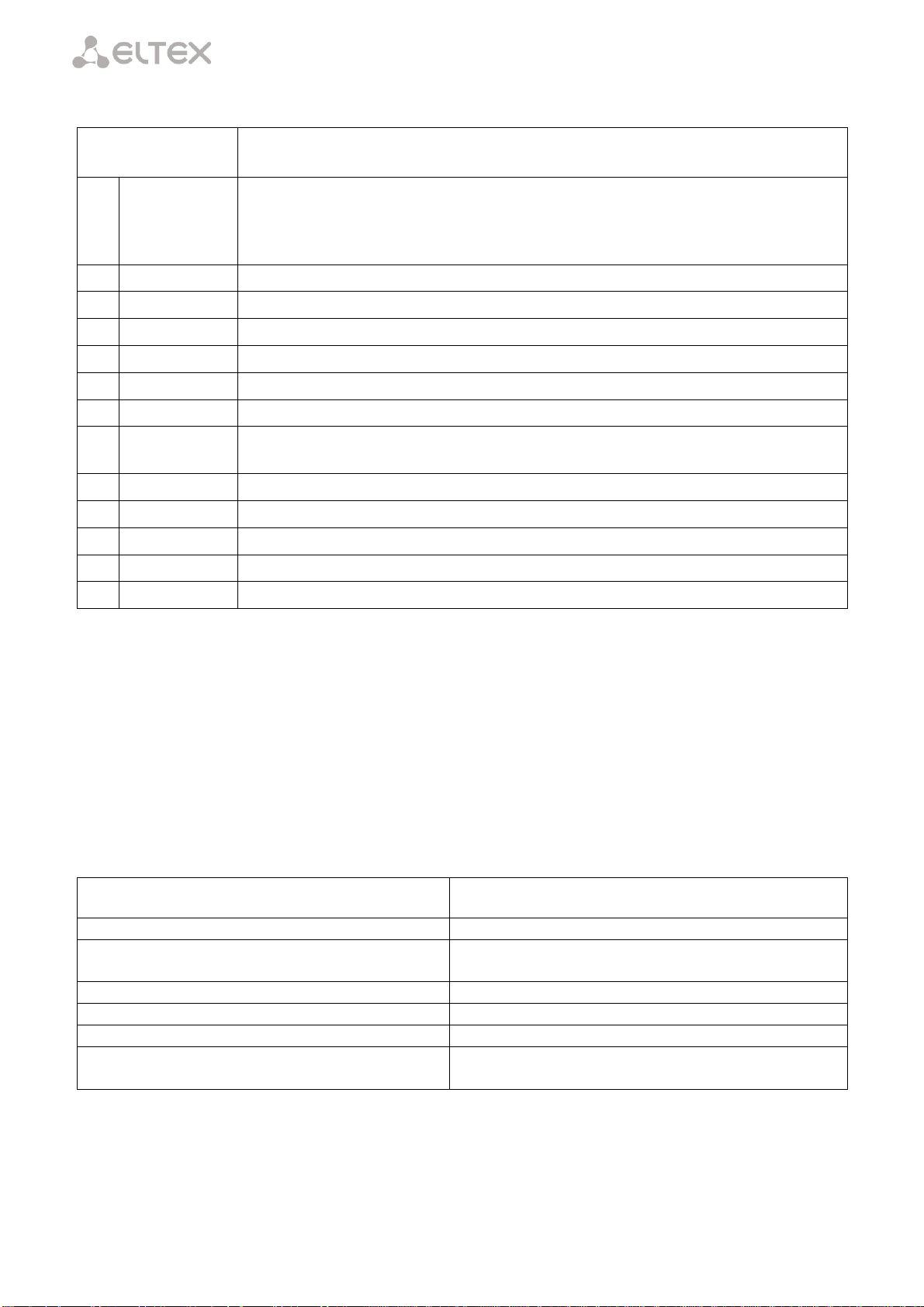
___________________________________________________________________________________
Элемент
передней панели
Описание
1
F
Функциональная кнопка позволяет сделать «горячий» перезапуск, когда
устройство находится в работе. Также с помощью этой кнопки можно
получить доступ к устройству, когда забыт или неизвестен IP-адрес устройства
или пароль для входа (см. раздел 3.1).
2
LAN 0..3
Четыре разъема RJ-45 интерфейсов Ethernet.
3
DSL 0..3
Индикаторы состояния потоков DSL.
4
Alarm
Индикатор состояния аварии устройства.
5
Info
Индикатор состояния.
6
Console
Консольный порт.
7
ASM
Разъем ASM интерфейса служебной связи по фантомным цепям.
8
DP1,
DP2
Расцепители схемы дистанционного питания.
9
Power
Тумблер питания.
10
36 .. 60V
Разъем для подключения цепей питания и заземления.
11
XT0
Разъем для подключения «сухих контактов» датчиков и сигнализации.
12
XT1
Разъем для подключения линий DSL.
13
Клемма заземления.
Состояние индикатора
Состояние потока
Погашен
Поток выключен из работы
Красный, горит постоянно
Поток готов к работе, нет связи со встречным
устройством
Желтый, мигает с периодом 2 сек
Тестирование линии
Желтый, мигает с периодом 1 сек
Установление связи со встречным устройством
Зеленый, горит постоянно
Соединение установлено
Красный, мигает с периодом 1 сек
Аварийное состояние потока, аппаратная
неисправность
Таблица 2 – Описание разъемов, индикаторов и органов управления передней и задней панели
MXL2E
Назначение контактов разъемов приведено в Приложении Б.
2.5 Световая индикация
На передней панели расположены индикаторы состояния устройства и индикаторы состояния
потоков DSL.
Индикаторы DSL0..DSL3.
Каждому потоку DSL соответствует свой индикатор состояния. Соответствие состояния индикаторов
и состояния потоков приведено в таблице 3.
Таблица 3 – Световая индикация потоков DSL.
___________________________________________________________________________________
8 SHDSL модем MXL2E
Page 9

___________________________________________________________________________________
Состояние индикатора
Состояние потока
Погашен
Нормальная работа или устройство выключено.
Зеленый, мигает с интервалом 1 сек
Устройство загружено с нажатой кнопкой F
Желтый, горит постоянно
Несрочная авария устройства
Красный, горит постоянно
Критическая авария устройства
Интерфейсы DSL
Интерфейсы DSL
Источник ДП0
DSL0
DSL0+DSL1
DSL2+DSL3
Однопарный режим по интерфейсу
DSL0
Полярность: DSL0R- DSL0T+
X8, X10
Двухпарный режим по интерфейсам
DSL0,1
Полярность: DSL0-, DSL1+
XT1, XT6,
XT8, XT9
Двухпарный режим по интерфейсам
DSL0,1
Полярность: DSL0+, DSL1-
XT1, XT6,
XT7, XT10
Источник ДП1
Двухпарный режим по интерфейсам
DSL2,3
Полярность: DSL2+ DSL3-
XT2, XT5,
XT11, XT12
Индикатор Alarm показывает общее состояние устройства.
Таблица 4 – Световая индикация состояния устройства.
2.6 Выбор режима дистанционного питания
В модеме MXL может быть установлено один или два источника ДП, каждый из которых позволяет
организовать дистанционное питание регенераторов на канале DSL по однопарной или двухпарной
схеме.
Режим питания задается установкой и снятием перемычек на основной плате устройства
(сборочный чертеж платы приведен в приложении А). Для управления ДП используются перемычки: XT1,
XT2, XT5-XT12.
Перечень возможных режимов дистанционного питания и набор перемычек, соответствующий
каждому из этих режимов приведен в таблице 5:
Внимание! Перемычки, отсутствующие в описании режима, должны быть сняты с платы.
Таблица 5 – Режимы дистанционного питания и соответствующие наборы перемычек
Примечание:
– Каждый источник ДП может работать только в одном из указанных режимов. Перемычки,
соответствующие неиспользуемым режимам должны быть сняты.
2.7 Комплект поставки
В базовый комплект поставки входят:
– SHDSL модем MXL2E;
– комплект разъемов для подключения к устройству;
– комплект крепления в 19″ стойку;
– диск с ПО;
– документация.
___________________________________________________________________________________
SHDSL модем MXL2E 9
Page 10

___________________________________________________________________________________
3 КОНФИГУРИРОВАНИЕ УСТРОЙСТВА
3.1 Подключение
Для того чтобы произвести конфигурирование устройства, необходимо подключиться к нему через
web browser (программу для просмотра гипертекстовых документов), например Internet Explorer, ввести в
строке браузера IP-адрес устройства (при первом запуске IP-адрес 192.168.0.2, пароль пользователя
admin).
Если адрес устройства неизвестен, необходимо при нажатой кнопке F включить питание устройства
и удерживать ее нажатой до того, как замигает индикатор «Alarm» (см. таблицу 3). После этого к
устройству можно будет обратиться по адресу 192.168.0.2 без пароля.
При удачном подключении к модему в окне браузера появится начальная страница web-
интерфейса.
3.2 Порядок конфигурирования
Конфигурация устройства разбита на разделы. Наименования разделов конфигурации
отображаются в левой части страниц web-интерфейса под заголовком «Settings»:
При редактировании настроек произведенные изменения сразу вступают в силу.
Для сохранения всех произведенных изменений в энергонезависимой памяти необходимо выбрать
ссылку «Save settings». По окончании процедуры записи конфигурации устройство выдает информацию о
ее результатах:
___________________________________________________________________________________
10 SHDSL модем MXL2E
Page 11

___________________________________________________________________________________
3.3 Режим работы устройства
Для настройки режима работы устройства необходимо выбрать ссылку «Device settings».
– DSL mode – режим работы интерфейсов DSL – CO (ведущий) или CPE (ведомый);
– Remote control – разрешение удаленного управления устройством по сети передачи данных;
– Device name – имя устройства (отображается на странице «Device information»), рекомендуется
использовать буквы латинского и русского алфавита, а также цифры;
– IP address – IP-адрес;
– Netmask – маска подсети;
– Default gateway – адрес сетевого шлюза;
– Admin password – пароль администратора;
– Confirm – подтверждение пароля.
3.4 Конфигурирование интерфейсов SHDSL
Для настройки параметров конфигурации интерфейсов SHDSL необходимо выбрать ссылку «DSL
settings».
Вид страницы настроек интерфейсов SHDSL зависит от выбранного режима DSL mode (см. раздел
3.3).
3.4.1 Конфигурирование в режиме CO (ведущий).
В появившемся окне для каждого интерфейса DSL необходимо задать следующие параметры:
– switched off – отключение, при установленном флаге линия отключена;
– line speed – линейная скорость DSL соединения, указывается как количество каналов по 64
кбит/сек;
– line code – тип линейного кодирования: TC-PAM4, TC-PAM8, TC-PAM16, TC-PAM32, TC-PAM64, TC-
PAM128.
___________________________________________________________________________________
SHDSL модем MXL2E 11
Page 12

___________________________________________________________________________________
Линейный код
Минимальная скорость
Максимальная скорость
Кбит/с
x64 кбит/с
Кбит/с
x64 кбит/с
TC-PAM4
192
3
2432
38
TC-PAM8
192
3
4992
78
TC-PAM16
192
3
7552
118
TC-PAM32
768
12
10048
157
TC-PAM64
192
3
11392
178
TC-PAM128
192
3
11392
178
Таблица 6 – Допустимые значения скорости для различных линейных кодов
3.4.2 Конфигурирование в режиме CPE (ведомый).
Для устройства в режиме CPE доступен ограниченный набор параметров конфигурации. Управление
параметрами DSL линии осуществляется на стороне ведущего устройства.
– switched off – отключение, при установке этого флага линия отключена;
3.5 Настройка дистанционного питания
Для настройки параметров ДП необходимо выбрать ссылку «DP settings».
В появившемся окне задать параметры ДП. В модеме может быть установлено один или два
источника ДП – DP0 и DP1.
Модуль ДП может работать в одном из двух режимов: источник напряжения (Voltage source),
источник тока (Current source). Следует выбрать один из двух и настроить параметры выбранного режима.
– voltage source – режим источника напряжения. Параметры режима:
___________________________________________________________________________________
12 SHDSL модем MXL2E
stabilizing voltage – номинальное выходное напряжение ДП;
max current – максимальный допустимый ток в данном режиме;
Page 13

___________________________________________________________________________________
min current – минимально допустимый ток. При достижении минимального или
максимального значения тока модуль ДП отключится. Повторное включение произойдет
через 1 минуту.
– current source – режим источник тока. Параметры режима:
stabilizing current – номинальный выходной ток ДП, мА;
max voltage – максимальное напряжение на выходе ДП в режиме стабилизации тока ( В);
min voltage – минимальное напряжение на выходе ДП в режиме стабилизации тока (В);
shutdown current – минимально допустимый ток в режиме стабилизации тока (мА);
current limiting – величина аппаратного ограничения выходного тока, действует для любого
режима работы ДП (мА);
leakage threshold – величина максимального значения тока утечки (мкА). При превышении
данной величины происходит отключение ДП на 1 минуту.
– disable shutdown by leakage – запрет отключения по утечке;
– disable shutdown by break – запрет отключения по обрыву линии;
– disable shutdown by short – запрет отключения по замыканию в линии;
– switched off – отключение ДП.
При возникновении аварийной ситуации на линии модуль ДП отключится, если это не запрещено в
конфигурации. Повторное включение произойдет через 1 минуту. Источник ДП отслеживает следующие
аварии на линии: обрыв линии, утечка на линии, замыкание линии.
3.6 Конфигурирование коммутатора Ethernet
3.6.1 Конфигурирование портов
При выборе ссылки «Switch port settings» отображается таблица настройки портов Ethernet. Здесь
0…3 – физические Ethernet порты, выведенные на переднюю панель устройства, host – порт, связанный с
управляющим процессором устройства, dsl – порт, связанный с интерфейсами DSL.
В таблице предусмотрены следующие настройки:
– switch port mapping – отображение портов;
– port counters mode – режим работы статистических счетчиков:
frames – счет переданных данных;
errors – счет ошибок.
Этот режим определяет, какие счетчики будут отображаться в разделе мониторинга коммутатора
(Switch status). При смене режима происходит очистка счетчиков.
___________________________________________________________________________________
SHDSL модем MXL2E 13
Page 14

___________________________________________________________________________________
Настройка портов:
– default VID – идентификатор VLAN (VID), назначаемый нетегированным пакетам, пришедшим с
данного порта. При поступлении тегированного пакета считается, что пакет имеет VID, который
указан в его теге VLAN.
– override VID – переопределение VID, при установленном флаге считается, что любой
поступивший пакет (тегированный или нетегированный) имеет VID, указанный в строке default VID.
– 802.1q mode – выбор режима VLAN по IEEE 802.1q:
disabled – для пакета, принятого данным портом, применяются правила маршрутизации
указанные в полях «egress mode» и «output to» таблицы;
fallback – если через порт принят пакет с VID, для которого есть запись в таблице VLAN (см.
раздел 3.6.2), то этот пакет подпадает под правила маршрутизации, указанные в этой
записи, иначе для него применяются правила маршрутизации, указанные в «egress mode»
и «output to»;
check – если через порт принят пакет с VID, для которого есть запись в таблице VLAN (см.
раздел 3.6.2), то он подпадает под правила маршрутизации, указанные в этой записи, даже
если порт не является членом данной VLAN. Правила маршрутизации, указанные в «egress
mode» и «output to», в этом режиме не применяются;
secure – если через порт принят пакет с VID, для которого есть запись в таблице VLAN (см.
раздел 3.6.2) и порт является участником этой VLAN, то пакет обрабатывается. В противном
случае пакет отбрасывается. Правила маршрутизации, указанные в «egress mode» и
«output to», в этом режиме не применяются.
– egress mode – выбор режима отправки пакетов:
unmodified – пакеты передаются данным портом без изменений (т.е. в том виде, в каком
были приняты);
untagged – пакеты всегда передаются нетегированными;
tagged – пакеты всегда передаются c тегом.
– output to – разрешение передачи пакетов между портами коммутатора. Установка флажка
означает разрешение передачи только в одном направлении.
– use IP priority – разрешение использования приоритета уровня IP (поле DiffServ заголовка IP).
Соответствие между значением DiffServ и действующим приоритетом пакета задается в таблице
приоритетов (см. раздел 3.6.3).
– default priority – приоритет, назначаемый пакету в случае отсутствия других источников для
определения приоритета (см. раздел 3.6.3).
3.6.2 Конфигурирование таблицы VLAN
При выборе ссылки «Switch 802.1q settings» отображается таблица с правилами маршрутизации для
VLAN.
Таблица состоит из записей (строк), каждая запись соответствует определенной VLAN.
Запись состоит из следующих полей:
– VID – идентификатор VLAN. Правила маршрутизации данной записи применяются к пакетам,
имеющим указанный VID;
– 0, 1, 2, 3, host, dsl – режим передачи пакетов для соответствующих портов коммутатора (0, 1, 2, 3
– порты на передней панели устройства, host – порт, подключенный к управляющему процессору,
dsl – порт, работающий с интерфейсами DSL). Режим передачи может иметь одно из следующих
значений:
unmodified – пакеты передаются без изменений, в том виде, в котором были приняты;
___________________________________________________________________________________
14 SHDSL модем MXL2E
Page 15

___________________________________________________________________________________
untagged – пакеты передаются нетегированными;
tagged – пакеты передаются тегированными;
not member – порт не является участником VLAN, пакеты этой VLAN не будут отправляться в
порт (в таблице режим обозначен пустым полем);
– MAC table – номер таблицы MAC-адресов, используемой VLAN, максимальное количество
таблиц – 16 (0..15). Несколько VLAN могут использовать одну таблицу, по умолчанию используется
таблица 0 для всех VLAN.
В нижней части страницы представлены поля для создания/редактирования записей таблицы VLAN
(VID, port 0, port 1, port2, port 3, host, dsl, MAC table).
Для добавления или изменения записи в таблице в поле «VID» необходимо ввести значение VID,
новое или существующее, в таблице, для каждого порта задать режим передачи пакетов и завершить
ввод нажатием кнопки «Add».
3.6.3 Конфигурирование таблицы приоритетов
Система приоритетов используется для обеспечения «качества обслуживания» (QoS) для данных
разного типа. Каждый порт коммутатора имеет четыре выходных очереди – по одной для каждого уровня
приоритета.
Приоритет пакетов, поступивших в коммутатор, определяется по следующим критериям (в
указанной очередности):
1. по тегу VLAN в соответствии с IEEE 802.1p – если пакет тегирован;
2. по полю «ToS/DiffServ IP» заголовка пакета – если разрешено его использование (параметр «use IP
priority», см раздел 3.6.1);
3. по приоритету порта – при невозможности определения приоритета по предыдущим источникам.
В таблице приоритетов задается соответствие между приоритетом, устанавливаемым в IP заголовке
ToS/DiffServ (диапазон значений от 0 до 63) и внутренним приоритетом коммутатора (номером выходной
очереди порта – от 0 до 3). Очередь 0 имеет наивысший приоритет.
___________________________________________________________________________________
SHDSL модем MXL2E 15
Page 16

___________________________________________________________________________________
3.7 Настройка параметров SNMP
Устройства MXL-E содержат встроенный SNMP-агент версии 2. SNMP агент отслеживает состояния
ключевых параметров и высылает при обнаружении аварийных состояний соответствующие сообщения
(SNMP-трапы) по указанному в настройках адресу. Также агент содержит модуль поддержки стандартных
параметров SNMP (MIB-II) и модуль расширенных индивидуальных параметров MXL-E. Описание (MIB)
индивидуальных параметров приведено в файле eltex-mxl.mib на диске, поставляемом в комплекте с
устройством.
Настройка параметров мониторинга производится через Web-интерфейс устройств на вкладке
SNMP основного меню.
Предусмотрены следующие настройки:
– SNMP agent run – запуск SNMP – агента;
– TRAP destination – IP адрес приемника трапов (сервер менеджера или прокси-агента);
– SysName – системное имя устройства;
– SysLocation – местоположение устройства;
– roCommunity – пароль на чтение параметров (общепринятый: public);
– rwCommunity – пароль на запись параметров (общепринятый: private);
– trapCommunity – пароль, содержащийся в трапах (общепринятый: public);
___________________________________________________________________________________
16 SHDSL модем MXL2E
Page 17

___________________________________________________________________________________
Состояние индикатора
Состояние DSL интерфейсов
Красный
Нет связи или авария интерфейса
Желтый
Установление связи с встречным устройством
Зеленый
Установлено соединение с встречнымустройством
Серый
Канал выключен
4 МОНИТОРИНГ
4.1 Сведения об устройстве
При выборе ссылки «device information» появляется следующее окно:
В окне отображаются следующие параметры:
– OS Version – версия операционной системы и дата создания встроенного программного
обеспечения (ПО) устройства;
– PHY Hardware Version – аппаратная версия DSL интерфейса;
– PHY ROM Version – версия постоянной части ПО DSL интерфейса;
– PMD FW Version – версия ПО управления DSL;
– IDC FW Version – версия ПО контроллера IDC;
– Device FW Version – версия ПО устройства.
4.2 Мониторинг каналов связи
При выборе ссылки «DSL status» раздела «Monitoring» появляется страница, отображающая
состояние DSL интерфейсов устройства. В верхней части страницы показаны заголовки для четырех
потоков DSL. Цвет фона каждого заголовка соответствует текущему состоянию соответствующего канала.
Цветовая схема приведена в таблице 7:
Таблица 7 – Световая индикация DSL-интерфейсов
___________________________________________________________________________________
SHDSL модем MXL2E 17
Page 18

___________________________________________________________________________________
Для отображения информации о состоянии линии DSL следует выбрать одну из ссылок в заголовке
страницы (при повторном выборе ранее выбранной ссылки информация будет скрыта). Состояние линии
DSL представлено в виде таблицы с перечнем устройств на линии (столбец «Device»). Обозначение
устройств: CO – ведущее устройство, CPE – ведомое устройство, SRU – регенератор. Устройства
отображаются в порядке удаления от точки мониторинга, т.е. при мониторинге со стороны ведущего
устройства первым будет показано устройство CO, затем все регенераторы в порядке от ближайшего к CO
до самого удаленного, затем CPE. При мониторинге этой же линии со стороны CPE устройства будут
отображаться в обратном порядке.
Для каждого устройства отображается состояние интерфейсов DSL, образующих линию связи – по
одному интерфейсу на ведущем и ведомом устройствах и по два на регенераторах. Используются
наименования интерфейсов: «N-side» – интерфейс, обращенный в сторону устройства CO, «С-side» –
интерфейс, обращенный в сторону CPE. Для получения подробных сведений о состоянии устройства и его
интерфейсов выберите ссылку в столбце «Device» (при первом выборе ссылки подробная информация
отображается, при следующем – скрывается). Описание параметров устройства:
Общие параметры:
– Temperature – температура внутри корпуса устройства (только для регенераторов);
– Sensors – состояние датчиков сигнализации («сухих контактов»).
Параметры интерфейса:
– SNR margin – запас отношения сигнал/шум, дБ;
– Line Loss – затухание сигнала в линии связи, дБ;
– Restarts – количество рестартов интерфейса;
– Code Violations – количество кодовых ошибок;
– Errored seconds – суммарное время в секундах, в течение которого фиксировались ошибки в
линии;
– Unavailable seconds – суммарное время в секундах, в течение которого интерфейс был в
состоянии аварии;
– SlipIn, SlipOut – счетчики ошибок рассинхронизации.
В последнем столбце таблицы устройств отображается профиль линии по одному из параметров:
SRN, LineLoss, Restarts. Для смены режима профилирования используется поле «Profile mode».
При выборе ссылки «autorefresh», каждые 5 секунд происходит перезапрос содержимого страницы
для обновления информации. Данный режим остается активным до выбора любой другой страницы webинтерфейса устройства.
___________________________________________________________________________________
18 SHDSL модем MXL2E
Page 19

___________________________________________________________________________________
Ссылка «clear counters» предназначена для сброса счетчиков на всех устройствах выбранного канала
связи.
4.3 Мониторинг производительности интерфейсов DSL
При выборе ссылки «Performance status» отображаются статистические счетчики, относящиеся к
взаимодействию уровня обработки данных Ethernet (System side) и уровня передачи кадров SHDSL (Line
side).
Описание параметров:
– frames transmitted – количество переданных кадров;
– single collisions – число одиночных коллизий;
– multiple collisions – число многократных коллизий ;
– frames received – количество принятых кадров;
– FCS errors – число ошибок FCS;
– alignment errors – ошибка выравнивания данных в кадре;
– octets transmitted – количество переданных байт;
– octets received – количество принятых байт;
– MAC Xmit errors – количество ошибок на передаче МАС контроллера;
– MAC Rcv errors – количество ошибок на приеме МАС контроллера;
– PAUSE transmitted – количество переданных кадров «PAUSE»;
– PAUSE received – количество принятых кадров «PAUSE»;
– long frames – количество длинных кадров;
– short frames – количество коротких кадров.
___________________________________________________________________________________
SHDSL модем MXL2E 19
Page 20

___________________________________________________________________________________
4.4 Мониторинг дистанционного питания (DP status)
Для просмотра состояния ДП необходимо в разделе Monitoring выбрать ссылку «DP status»:
Для каждого из каналов ДП отображаются следующие параметры:
– stabilization – признак вхождения источника ДП в режим стабилизации, I – стабилизация по току,
U – стабилизация по напряжению;
– output voltage – выходное напряжение, В;
– output current – выходной ток, мА;
– leakage – значение тока утечки, мкА.
При выборе ссылки «autorefresh» каждые 5 секунд происходит перезапрос страницы для получения
обновленной информации. Данный режим остается активным до выбора любой другой страницы webинтерфейса устройства.
4.5 Просмотр статистики работы коммутатора
При выборе ссылки «Switch status» раздела «Monitoring» появляется окно статистики работы
коммутатора.
В зависимости от режима работы счетчиков, заданного в конфигурации коммутатора (см. раздел
3.6.1) в таблице отображается количество успешно принятых и переданных данных или количество
ошибок.
Описание таблицы:
– 0, 1, 2, 3, host, dsl – столбцы, соответствующие портам коммутатора: 0..3 – порты, выведенные
на переднюю панель устройства, host – порт, взаимодействующий с управляющим контроллером,
dsl – порт, взаимодействующий с DSL-интерфейсами устройства;
– state – состояние порта коммутатора: UP/DOWN;
– speed – скорость передачи данных;
– duplex – режим дуплекса FULL/HALF;
– Rx frames – количество принятых кадров для данного направления;
– Tx frames – количество переданных кадров для данного направления;
– Rx Errors – количество ошибок на приеме;
– Tx Collisions – количество коллизий при передаче.
___________________________________________________________________________________
20 SHDSL модем MXL2E
Page 21

___________________________________________________________________________________
5 ПРОГРАММНОЕ ОБЕСПЕЧЕНИЕ УСТРОЙСТВА
5.1 Обновление встроенного ПО устройства
Для обновления ПО устройства следует воспользоваться ссылкой «firmware upgrade» в разделе
«Maintenance» главного меню.
В поле «MXL firmware file» следует укажите имя файла образа ПО устройства и нажать кнопку
«upgrade». Для выбора файла можно воспользоваться кнопкой «Обзор». После загрузки файла устройство
перезагрузится и начнет работу с новым программным обеспечением. Информацию о загруженной
версии можно получить на странице «Device information» раздела «Monitoring» после окончания
перезагрузки.
Внимание!!! В процессе обновления ПО нельзя выключать питание и перезагружать
устройство.
В случае если смена ПО указанным в данном пункте способом завершится неудачно, то
восстановить работоспособность устройства можно в соответствии с п. 5.2.
5.2 Обновление встроенного ПО устройства с сервера tftp
Обновление с сервера tftp применяется в том случае, если в устройстве отсутствует программное
обеспечение.
Для того чтобы обновить встроенное ПО устройства, необходимы следующие программы:
1. программа эмуляции терминала, например HyperTerminal;
2. программа сервера tftp.
Последовательность действий при обновлении ПО устройства:
– подключиться к порту Ethernet устройства;
– подключить СОМ-порт компьютера к COM-порту устройства;
– запустить терминальную программу;
– настроить скорость передачи 57600, формат данных 8 бит, без паритета, 1 бит стоповый, без
управления потоком;
– убедиться, что компьютер, на котором запущен tftp сервер, и устройство находятся в одной
сети. Если это не так – произвести перенастройку сетевых параметров.
– запустить на компьютере программу tftp сервера и выбрать папку, где лежит файл с
программным обеспечением (например, firmware.mxl);
– включить устройство и в окне терминальной программы остановить загрузку нажатием клавиши
<Пробел>. В окне терминальной программы появится следующее:
U-Boot 1.1.6 (Mar 23 2009 - 11:38:51)
Board: MXL-EFM by ELTEX, Novosibirsk
CPU: ADSP BF537, rev: 0.2
Clock: VCO: 524 MHz, Core: 524 MHz, System: 104 MHz
SDRAM: 64 MB
FLASH: 4 MB
In: serial
Out: serial
___________________________________________________________________________________
SHDSL модем MXL2E 21
Page 22

___________________________________________________________________________________
Err: serial
Net: ADI BF537 EMAC
press ctrl-x three times to stop booting...
MXL_E>
– ввести set ipaddr «IP-адрес устройства» <ENTER>;
– ввести set serverip «IP-адрес компьютера, на котором запущен tftp сервер» <ENTER>;
– ввести run upgrade. В окне терминальной программы появится следующее:
MXL_E> run upgrade
Using MAC Address 02:80:AD:20:31:B8
TFTP from server 192.168.20.1; our IP address is 192.168.20.5
Filename 'uImage'.
Load address: 0x1000
Loading: #################################################################
#################################################################
#################################################################
#################################################################
#################################################################
#################################################################
#################################################################
#################################################################
#################################################################
#################################################################
###########################################################
done
Bytes transferred = 3628577 (375e21 hex)
Erasing Flash locations, Please Wait
........................................................
Erased 56 sectors
Copy to Flash... done
MXL_E>
– перезагрузить устройство, выключив и включив питание.
___________________________________________________________________________________
22 SHDSL модем MXL2E
Page 23

___________________________________________________________________________________
ПРИЛОЖЕНИЕ А. Сборочный чертеж платы MXL2E
___________________________________________________________________________________
SHDSL модем MXL2E 23
Page 24

___________________________________________________________________________________
Разъем «XT1»
Розетка DHS26
DSL0_T
DSL0_RDSL2_T
DSL2_R
DSL3_T
DSL1_T DSL3_R
DSL1_R
GND
1
Разъем «RS232»
Розетка DB9
1
RX
TX
GND
Разъем «ASM»
Розетка DB9
1
СС0+
СС0-
СС1-
СС1+
CC0 – канал служебной связи 0
СС1 – канал служебной связи 1
Разъем «XT0»
Розетка DB15
1
IN3+
GND
IN3-
IN2-
IN2+
IN1+
IN0+
IN1-
IN0-
OUT0_A
OUT0_C
OUT1_B
OUT1_A
OUT0_B
OUT1_C
B
A C
Обозначение
контактов
ПРИЛОЖЕНИЕ Б. Назначение контактов разъемов
___________________________________________________________________________________
24 SHDSL модем MXL2E
Page 25

___________________________________________________________________________________
Скорость, Кбит/с
Тип кабеля
AWG-24
КСПП-0.9
КСПП-1.2
Длина регенерационного
участка, км
1,5
11392 (178х)
11392 (178х)
11392 (178х)
2,5
9216 (144х)
11392 (178х)
11392 (178х)
3,5
6080 (95х)
11392 (178х)
11392 (178х)
5
3200 (50х)
8512 (133х)
9216 (144х)
6
2048 (32х)
4608 (72х)
5312 (83х)
10
3072 (48х)
3904 (61х)
12
1024 (16х)
1536 (24х)
ПРИЛОЖЕНИЕ В. ЗАВИСИМОСТЬ СКОРОСТИ DSL СОЕДИНЕНИЯ ОТ ДЛИНЫ КАБЕЛЯ
___________________________________________________________________________________
SHDSL модем MXL2E 25
Page 26

___________________________________________________________________________________
___________________________________________________________________________________
26 SHDSL модем MXL2E
